ส่งออกและนำเข้า Copilot โดยใช้โซลูชัน
สำคัญ
ความสามารถและคุณลักษณะต่างๆ ของ Power Virtual Agents เป็น ส่วนหนึ่งของ Microsoft Copilot Studio แล้ว ภายหลังการลงทุนที่สำคัญใน Generative AI และการรวมที่ได้รับการปรับปรุงใน Microsoft Copilot
บทความและภาพหน้าจอบางรายการอาจอ้างถึง Power Virtual Agents ในขณะที่เราอัปเดตคู่มือและเนื้อหาการฝึกอบรม
คุณสามารถส่งออกและนำเข้า Copilot โดยใช้ โซลูชัน เพื่อให้คุณสามารถย้าย Copilot ของคุณไปยังหลาย สภาพแวดล้อม
สิ่งนี้จะมีประโยชน์หากคุณใช้สภาพแวดล้อมที่แตกต่างกันเพื่อวัตถุประสงค์ที่แตกต่างกัน หรือคุณใช้วิธีการปรับแบบวงแหวน ตัวอย่างเช่น คุณอาจมีสภาพแวดล้อมเฉพาะที่คุณทดสอบและตรวจสอบความถูกต้องภายในของ Copilot สภาพแวดล้อมอื่นที่คุณทดสอบ Copilot สำหรับผู้ใช้เพียงกลุ่มย่อย และสภาพแวดล้อมการทำงานจริงขั้นสุดท้ายที่คุณแชร์ Copilot กับลูกค้าและผู้ใช้
หมายเหตุ
คุณไม่สามารถส่งออก ความคิดเห็นระดับหัวข้อหรือระดับโหนด เมื่อคุณส่งออก Copilot
ข้อกำหนดเบื้องต้น
- ผู้สร้างจะต้องมีบทบาทความปลอดภัยขั้นต่ำของผู้กำหนดค่าระบบเพื่อใช้คุณลักษณะนี้ เรียนรู้เพิ่มเติมเกี่ยวกับ การกำหนดความปลอดภัยของผู้ใช้ในสภาพแวดล้อม
สำคัญ
บทความนี้มีเอกสารรุ่นพรีวิว Microsoft Copilot Studio และอาจจะมีการเปลี่ยนแปลงในอนาคต
คุณลักษณะพรีวิวไม่ได้มีไว้สำหรับการนำไปใช้งานจริงและอาจมีฟังก์ชันการทำงานที่จำกัด คุณลักษณะเหล่านี้สามารถใช้ได้ก่อนการเปิดตัวอย่างเป็นทางการเพื่อให้คุณสามารถเข้าใช้งานได้ก่อนเวลาและให้ข้อคิดเห็น
หากคุณกำลังสร้าง Copilot ที่พร้อมสำหรับการใช้งานจริง โปรดดูที่ภาพรวมของ Microsoft Copilot Studio
ย้าย Copilot ของคุณไปใน สภาพแวดล้อม โดยการส่งออกและนำเข้าโดยใช้ โซลูชัน การส่งออกและการนำเข้า Copilot มีประโยชน์หากคุณใช้สภาพแวดล้อมที่แตกต่างกันเพื่อวัตถุประสงค์ที่แตกต่างกัน หรือหากคุณใช้วิธีการปรับแบบวงแหวน ตัวอย่างเช่น คุณอาจมีสภาพแวดล้อมหนึ่งที่คุณทดสอบและตรวจสอบความถูกต้องภายในของ Copilot สภาพแวดล้อมอื่นที่คุณทดสอบ Copilot สำหรับผู้ใช้กลุ่มย่อย และสภาพแวดล้อมการทำงานจริงที่คุณแชร์ Copilot ของคุณกับลูกค้า
สิ่งที่ควรรู้
คุณไม่สามารถส่งออก ความคิดเห็นระดับหัวข้อหรือระดับโหนด เมื่อคุณส่งออก Copilot
การนำ Copilot ออกจากโซลูชันไม่ได้ลบส่วนประกอบออกจากโซลูชัน คุณควรลบส่วนประกอบแยกกัน
คำเตือน
อย่าลบส่วนประกอบ Copilot ที่ไม่มีการจัดการ (เช่น หัวข้อของ Copilot) โดยตรงจากพอร์ทัล Power Apps เว้นแต่คุณจะลบ Copilot ออกจากโซลูชัน
คุณควรเปลี่ยนแปลงหัวข้อจากภายใน Copilot Studio เท่านั้น การลบหรือเปลี่ยนส่วนประกอบย่อยของ Copilot จาก Power Apps จะทำให้การส่งออกและนำเข้าล้มเหลว
คุณไม่สามารถส่งออกโซลูชันที่มีการจัดการได้ เมื่อคุณสร้างโซลูชัน โดยค่าเริ่มต้นจะไม่มีการจัดการ หากคุณเปลี่ยนเป็นโซลูชันที่มีการจัดการ คุณจะไม่สามารถส่งออกได้ คุณจะต้องสร้างโซลูชันใหม่
หาก Copilot ของคุณมีส่วนประกอบจำนวนมาก (เช่น มากกว่า 250 หัวข้อ หรือมากกว่า 100 เอนทิตี) ให้ส่งออกโดยใช้พอร์ทัล Power Apps แบบคลาสสิกแทน
สร้างโซลูชันเพื่อจัดการส่งออกและนำเข้า
คุณใช้โซลูชันเพื่อส่งออก Copilot จากสภาพแวดล้อมหนึ่งและนำเข้าสู่อีกสภาพแวดล้อม โซลูชันจะทำหน้าที่เป็น "ผู้ขนส่ง" สำหรับ Copilot คุณสามารถส่งออกและนำเข้า Copilot หลายตัวได้ในโซลูชันเดียว
ใน Copilot Studio ให้เปิด Copilot ที่คุณต้องการส่งออก
ไปที่การตั้งค่า เลือก รายละเอียด Copilot จากนั้นเลือก ส่งออก
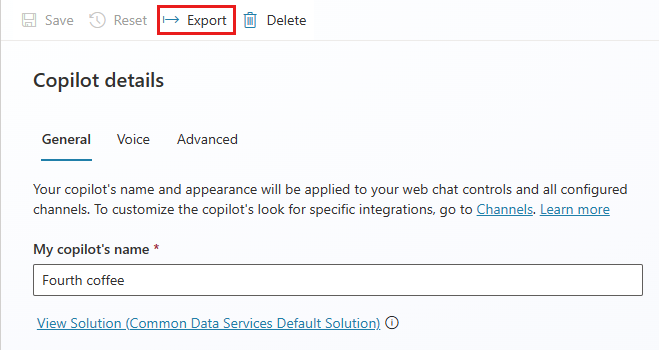
เลือก ไปที่โซลูชั่น Power Apps
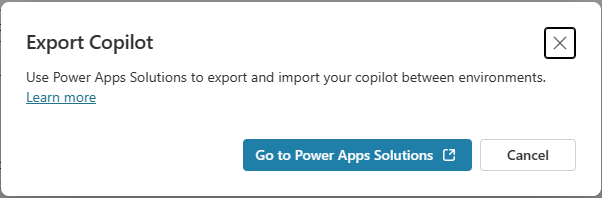
ใน Power Apps บนแท็บ โซลูชัน ให้เลือก โซลูชันใหม่
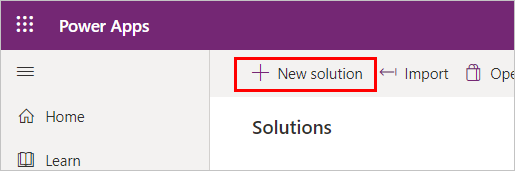
ป้อนข้อมูลต่อไปนี้สำหรับโซลูชันใหม่:
เขตข้อมูล รายละเอียด Display name ชื่อที่แสดงอยู่ในรายการของโซลูชัน คุณสามารถเปลี่ยนแปลงภายหลังได้ ชื่อ ชื่อเฉพาะของโซลูชันซึ่งสร้างขึ้นจาก ชื่อที่แสดง คุณสามารถแก้ไขได้ก่อนที่คุณจะทำการบันทึกโซลูชัน แต่หลังจากที่คุณบันทึกโซลูชันไปแล้ว คุณจะไม่สามารถเปลี่ยนแปลงชื่อได้ ผู้เผยแพร่ เลือกผู้เผยแพร่เริ่มต้นหรือสร้างผู้เผยแพร่ใหม่ได้ เราขอแนะนำให้คุณสร้างผู้เผยแพร่ที่คุณสามารถใช้ได้อย่างสม่ำเสมอในสภาพแวดล้อมที่คุณจะใช้โซลูชันนี้ เรียนรู้เพิ่มเติมเกี่ยวกับ ผู้เผยแพร่โซลูชัน เวอร์ชัน ป้อนหมายเลขรุ่นของโซลูชันของคุณ หมายเลขเวอร์ชันรวมอยู่ในชื่อไฟล์เมื่อคุณส่งออกโซลูชัน เลือก สร้าง
เพิ่ม Copilot ของคุณลงในโซลูชัน
โซลูชันที่คุณสร้างควรเปิดใน Power Apps ถ้าไม่เปิด ให้เลือกในรายการของโซลูชัน
เลือก เพิ่มจากที่มีอยู่ และเลือก แชทบอท
ในรายการ เพิ่มแชทบอทที่มีอยู่ ให้เลือก Copilot ที่คุณต้องการส่งออก จากนั้นเลือก เพิ่ม
หมายเหตุ
สำหรับแชทบอทแบบ คลาสสิก:
หากคุณกำลังใช้ ทักษะ ลบตัวแปรสภาพแวดล้อมของทักษะ ค่าปัจจุบัน โดยการเลือก ลบออกจากโซลูชันนี้
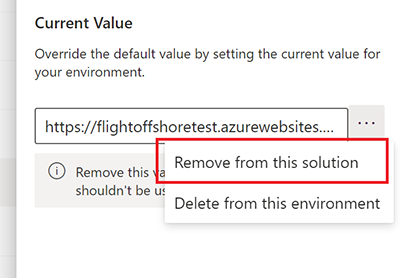
การนำ Copilot ออกจากโซลูชันไม่ได้ลบส่วนประกอบออกจากโซลูชัน คุณต้องลบส่วนประกอบแยกกัน
คำเตือน
อย่าลบส่วนประกอบย่อยของ Copilot ที่ไม่มีการจัดการ (เช่น หัวข้อของ Copilot) โดยตรงจากพอร์ทัล Power Apps เว้นแต่คุณจะลบ Copilot ออกจากโซลูชัน
คุณควรเปลี่ยนแปลงหัวข้อจากภายในพอร์ทัล Copilot Studio
การลบหรือเปลี่ยนส่วนประกอบย่อยของ Copilot จากภายใน Power Apps จะทำให้การส่งออกและนำเข้าล้มเหลว
ส่งออกโซลูชันที่มี Copilot ของคุณ
คุณส่งออกและนำเข้า Copilot โดยการส่งออกและการนำเข้าโซลูชันที่มี Copilot จากสภาพแวดล้อมหนึ่งไปยังอีกสภาพแวดล้อมหนึ่ง
สำคัญ
หาก Copilot ของคุณมีส่วนประกอบจำนวนมาก (เช่น มากกว่า 250 หัวข้อ หรือมากกว่า 100 เอนทิตี) ให้ดูที่ ส่งออกโดยใช้ประสบการณ์แบบคลาสสิก
ในหน้า โซลูชัน Power Apps เลือกโซลูชันที่มี Copilot ของคุณ จากนั้นเลือก ส่งออกโซลูชัน
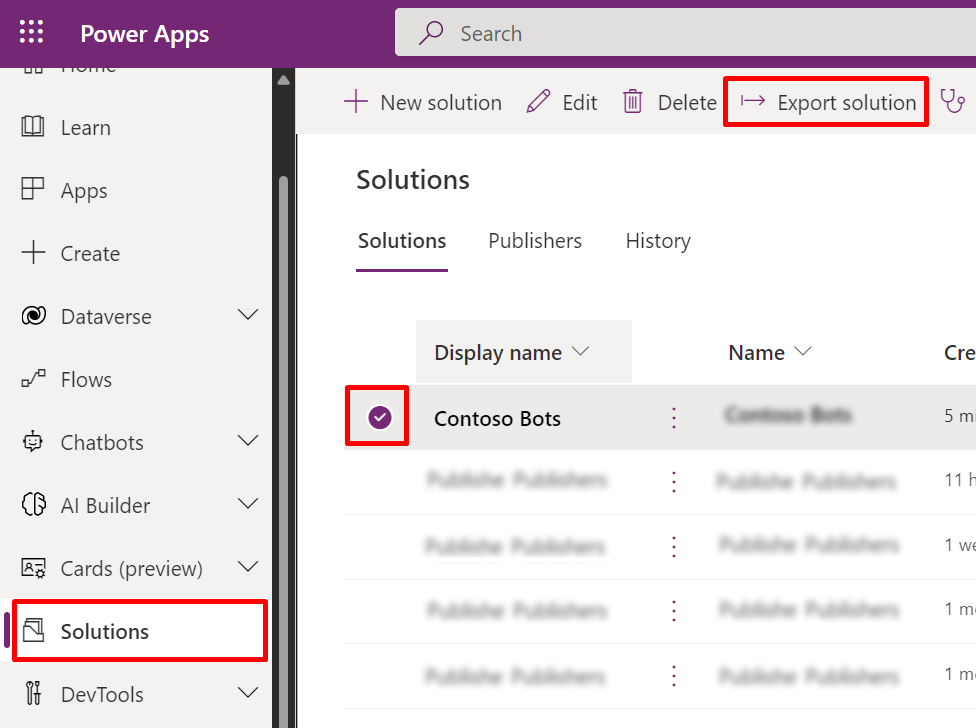
ในบานหน้าต่าง ก่อนส่งออก ให้เลือก ถัดไป
ป้อนหรือเลือกตัวเลือกต่อไปนี้
ตัวเลือก รายละเอียด หมายเลขรุ่น Copilot Studio จะเพิ่มเวอร์ชันของโซลูชันของคุณโดยอัตโนมัติ คุณสามารถยอมรับค่าเริ่มต้นหรือป้อนเวอร์ชันของคุณเองก็ได้ ส่งออกเป็น เลือกชนิดของแพคเกจ เป็น มีการจัดการ หรือ ไม่มีการจัดการ เรียนรู้เพิ่มเติมเกี่ยวกับ โซลูชันที่มีและไม่มีการจัดการ เลือก ส่งออก
การส่งออกอาจใช้เวลาหลายนาทีกว่าจะเสร็จสมบูรณ์ ดูข้อความสถานะที่ด้านบนของหน้า โซลูชัน เมื่อการส่งออกเสร็จสิ้น เบราว์เซอร์ของคุณจะดาวน์โหลดไฟล์ .zip ชื่อไฟล์อยู่ในรูปแบบ SolutionName_Version_ManagementType.zip เช่น MyBotPublisher_1.0.0.0.1_Unmanaged.zip
นำเข้าโซลูชันที่มี Copilot ของคุณ
ใน Power Apps ให้เลือกสภาพแวดล้อมที่คุณต้องการนำเข้า Copilot

ในหน้า โซลูชัน ตรวจสอบให้แน่ใจว่าไม่ได้เลือกโซลูชันใดไว้ และเลือก นำเข้าโซลูชัน
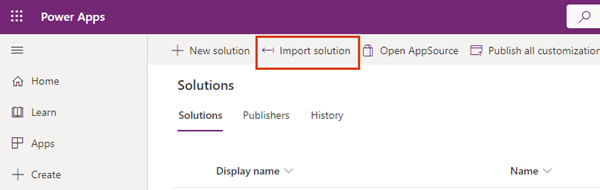
ในบานหน้าต่าง นำเข้าโซลูชัน เลือก เรียกดู เลือกไฟล์ .zip ที่มีโซลูชันพร้อมกับ Copilot ของคุณ แล้วเลือก ถัดไป
เลือก นำเข้า
รอสักครู่จนกว่าการนำเข้าจะเสร็จสิ้น ดูผลลัพธ์ และจากนั้น เลือก ปิด
หากการนำเข้าไม่สำเร็จ ให้เลือก ดาวน์โหลดไฟล์บันทึก เพื่อดาวน์โหลดไฟล์ XML ที่มีรายละเอียดเกี่ยวกับสาเหตุที่ทำให้การนำเข้าล้มเหลว สาเหตุทั่วไปส่วนใหญ่ที่ทำให้การนำเข้าล้มเหลวคือโซลูชันไม่มีส่วนประกอบที่ต้องใช้บางอย่าง
หาก Copilot ของคุณเปิดใช้งาน การรับรองความถูกต้องของผู้ใช้ คุณจะต้องกำหนดค่าอีกครั้ง
ในบานหน้าต่าง ออบเจ็กต์ ให้เลือก แชทบอท จากนั้นเลือกชื่อ Copilot เพื่อเปิด Copilot ในพอร์ทัล Copilot Studio
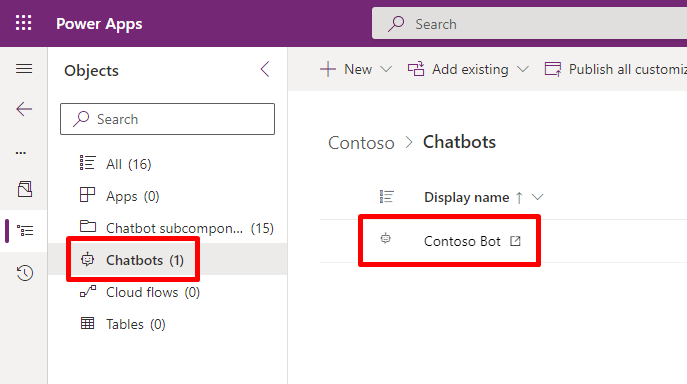
คุณยังสามารถเปิด Copilot Studio ได้โดยตรง จากนั้นเปิด Copilot ของคุณในสภาพแวดล้อมที่คุณนำเข้ามา
สำคัญ
- คุณต้อง เผยแพร่ Copilot ที่นำเข้าของคุณ ก่อนที่จะแชร์ได้
- อาจใช้เวลาถึง 24 ชั่วโมงก่อนที่ไอคอนของ Copilot ของคุณจะปรากฏในทุกตำแหน่ง
เพิ่มส่วนประกอบให้กับ Copilot ในโซลูชันที่กำหนดเอง
หากคุณเพิ่มส่วนประกอบ เช่น หัวข้อหรือโฟลว์ ให้กับ Copilot ของคุณใน Copilot Studio คุณจะต้องเพิ่มส่วนประกอบเหล่านั้นไปยัง Copilot ในโซลูชันที่ไม่มีการจัดการของคุณด้วย
เปิดโซลูชันของคุณในพอร์ทัล Power Apps
เลือก แชทบอท และเลือก Copilot ของคุณในรายการ
เลือก คำสั่ง (⋮) เลือก ขั้นสูง แล้วเลือก +เพิ่มออบเจ็กต์ที่จำเป็น
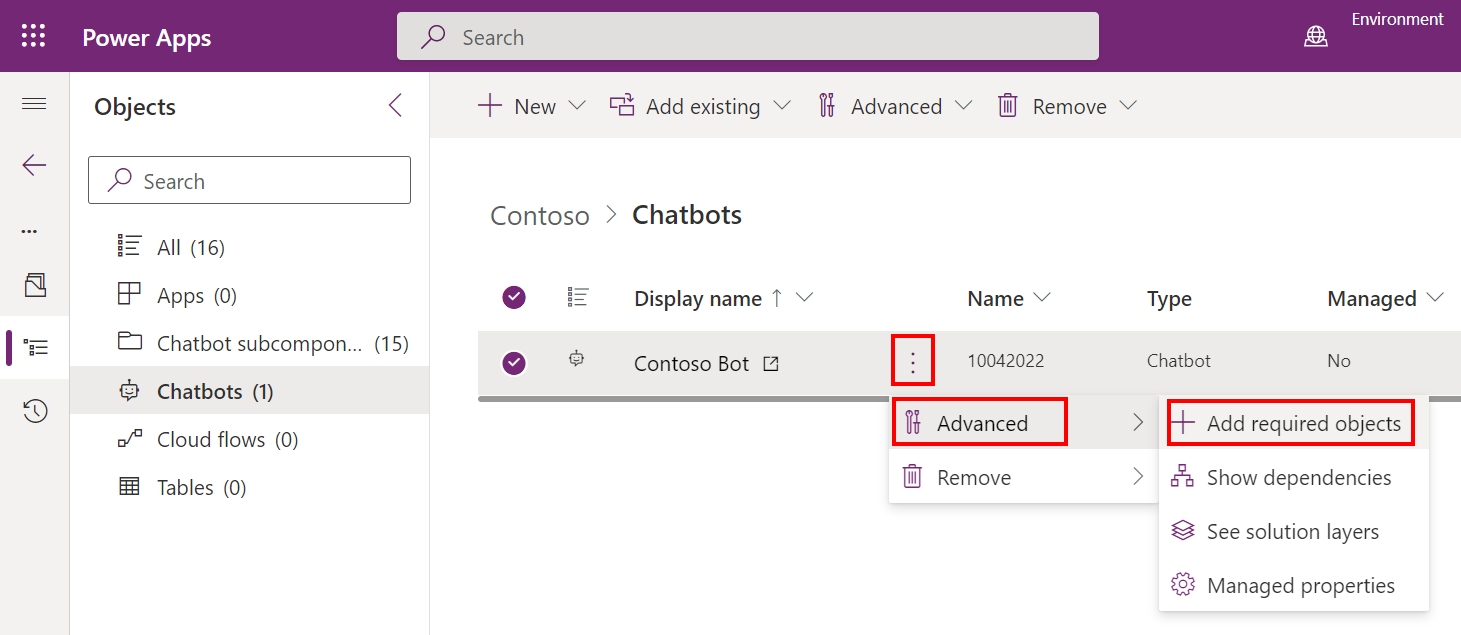
อัปเกรดหรืออัปเดตโซลูชันด้วย Copilot
เรียนรู้วิธีการ อัปเกรดหรืออัปเดตโซลูชัน
ลบเลเยอร์ที่ไม่มีการจัดการออกจาก Copilot ที่มีการจัดการ
โซลูชันที่มีการจัดการและไม่มีการจัดการนั้นมีอยู่ในระดับที่แตกต่างกันในสภาพแวดล้อม Microsoft Dataverse หากต้องการเรียนรู้เพิ่มเติม ไปที่ เลเยอร์โซลูชัน
เมื่อคุณแก้ไขส่วนประกอบที่มีการจัดการ เช่น หัวข้อหรือโฟลว์ ส่วนประกอบนั้นจะได้รับเลเยอร์ "ใช้งาน" ที่ไม่มีการจัดการ หากต้องการแสดงการอัปเดตล่าสุดหลังจากคุณปรับใช้โซลูชัน คุณจะต้องลบเลเยอร์นั้นออก
ใช้ตัวเลือก ดูเลเยอร์โซลูชัน เพื่อดูโซลูชันทั้งหมดที่ส่วนประกอบเป็นส่วนหนึ่ง นอกจากนี้คุณยังสามารถดูโซลูชัน "ใช้งาน" หนึ่งรายการที่อยู่เหนือโซลูชันอื่นๆ ทั้งหมด หากคุณได้เปลี่ยนแปลงบางสิ่งโดยตรง
เปิดโซลูชันของคุณในพอร์ทัล Power Apps
เลือก แชทบอท และเลือก Copilot ของคุณในรายการ
เลือก คำสั่ง (⋮) เลือก ขั้นสูง แล้วเลือก ดูเลเยอร์ของโซลูชัน
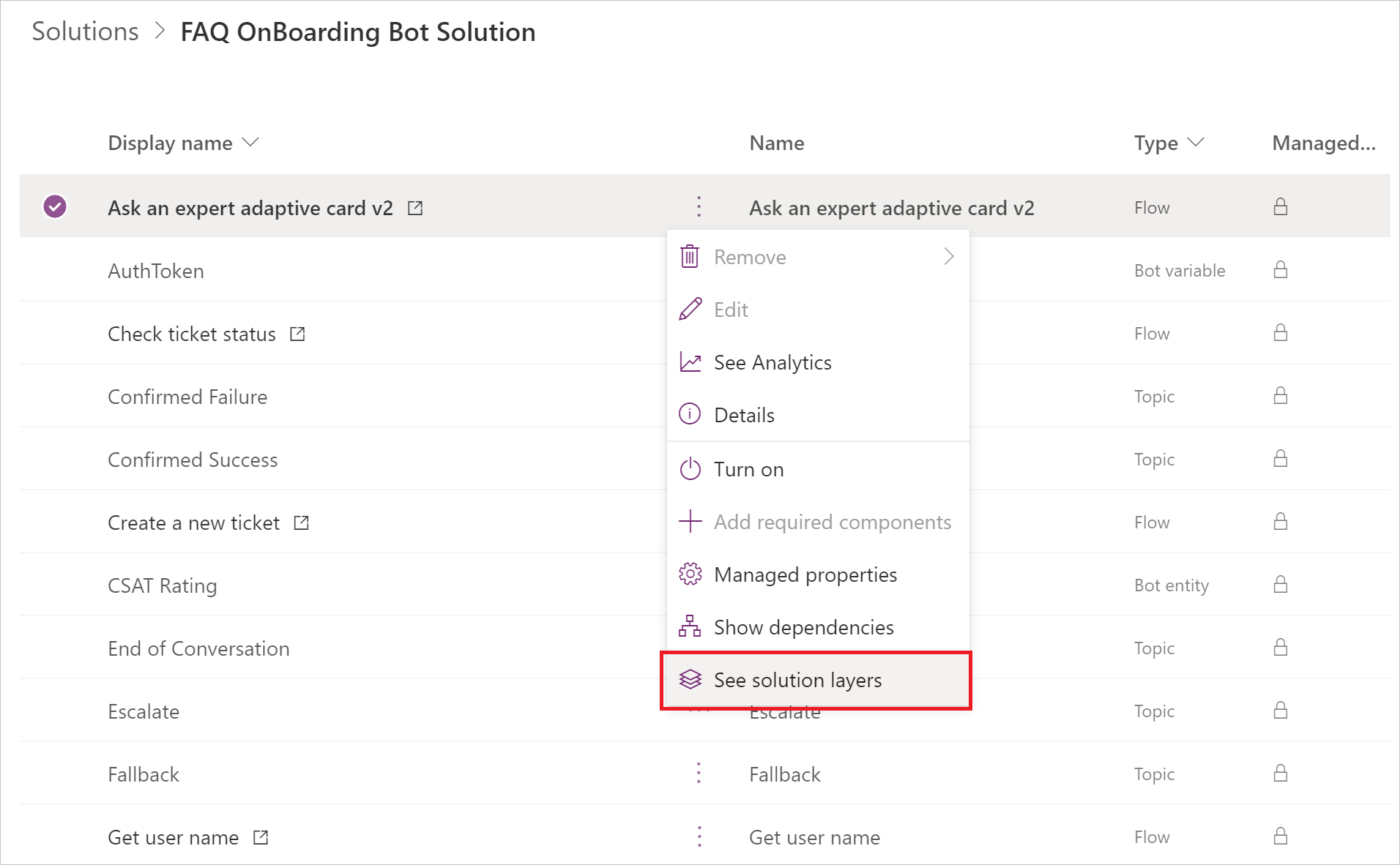
ในหน้า เลเยอร์ของโซลูชัน เลือกเลเยอร์ที่ไม่มีการจัดการ จากนั้นเลือก ลบเลเยอร์ที่ไม่มีการจัดการ
คำติชม
เร็วๆ นี้: ตลอดปี 2024 เราจะขจัดปัญหา GitHub เพื่อเป็นกลไกคำติชมสำหรับเนื้อหา และแทนที่ด้วยระบบคำติชมใหม่ สำหรับข้อมูลเพิ่มเติม ให้ดู: https://aka.ms/ContentUserFeedback
ส่งและดูข้อคิดเห็นสำหรับ